Si es como la mayoría de los usuarios, tiene más de una docena de pestañas abiertas en su navegador móvil la mayor parte del tiempo. Cuando intentamos buscar algo, la mayoría de nosotros abrimos una nueva pestaña, la buscamos en Google y luego cerramos el navegador; Todo esto conduce a la acumulación de más y más caos con el tiempo.
Si posee un teléfono Galaxy y usa el Internet de Samsung integrado como su navegador de teléfono predeterminado, puede aprovechar sus funciones que lo ayudan a organizar sus pestañas. Veamos cómo se puede lograr esto sin problemas. Verificar Comparación de Internet entre Google Chrome y Samsung: qué navegador debería tener en su dispositivo Android.
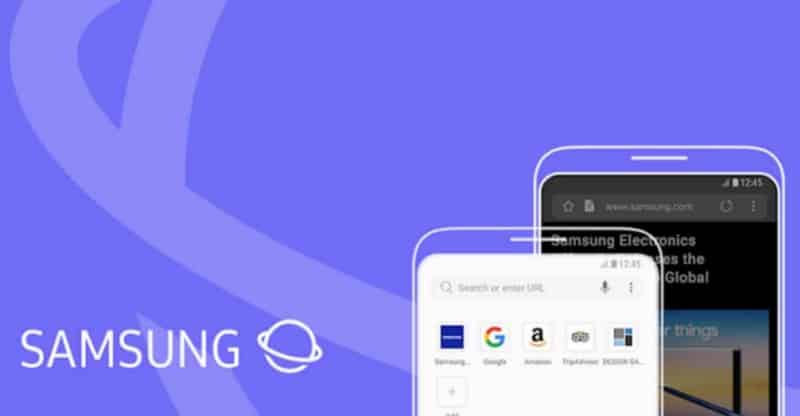
1. Elija un diseño de pestaña más limpio
Samsung Internet le permite mostrar sus pestañas en tres diseños: lista, apiladas y en cuadrícula. La app utiliza el diseño de menús por defecto, pero puede que no te parezca el más cómodo. Para cambiarlo, ve al menú de pestañas, presiona el botón Más opciones (los tres puntos) y selecciona Mostrar K y seleccione el diseño que desee. Haga clic en Aceptar para finalizar.
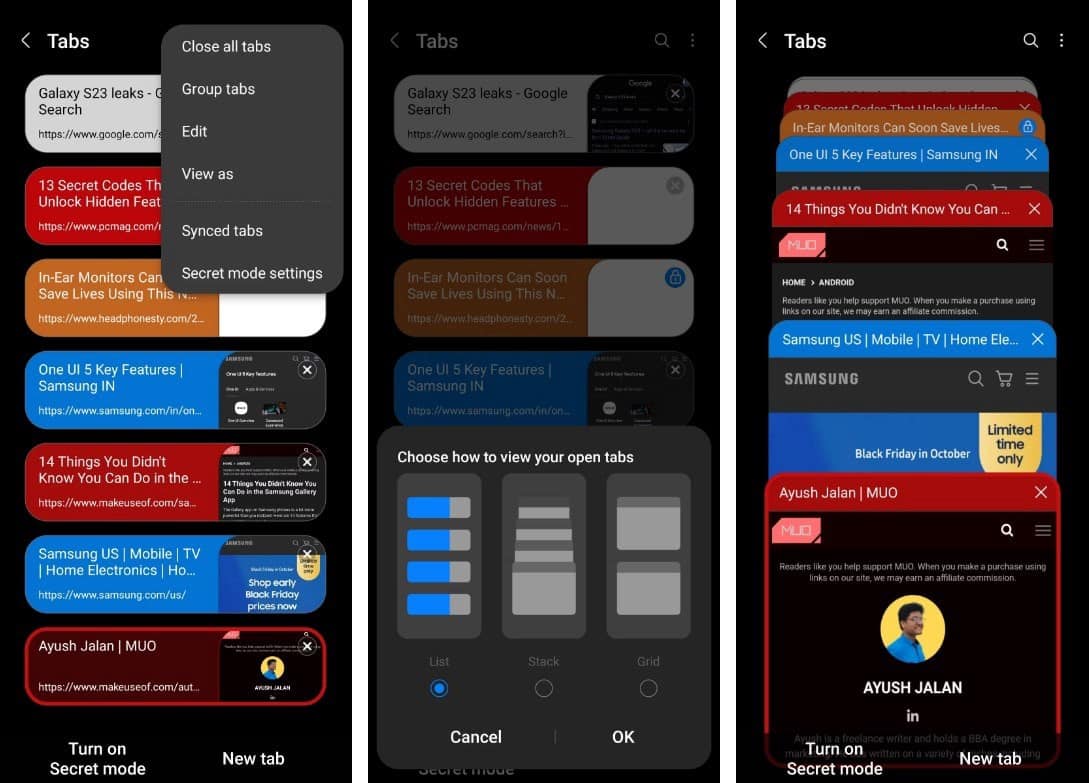
Si le resulta difícil cambiar entre pestañas, puede cambiar la posición de la barra de direcciones en el navegador para que sea más fácil de usar con una mano bajándola al nivel del pulgar, es decir, por encima de la barra de herramientas. Desde allí, puede simplemente deslizar hacia arriba en la barra de direcciones para cambiar entre pestañas adyacentes. Es una de las mejores características que Samsung Internet tiene para ofrecer.
2. Agrupar pestañas abiertas
Si mantiene muchas pestañas abiertas en su navegador, es una buena idea agrupar las relacionadas. De esta manera, puede mantenerse organizado y encontrar rápidamente lo que está buscando sin tener que pasar por lo que parece ser una lista interminable de pestañas.
Para ello, acceda al menú de pestañas, pulse el botón Más opciones y seleccione Grupo de pestañas , luego seleccione las pestañas que desee y toque Grupo. Ahora, asigne un nombre a este grupo de pestañas y haga clic en Crear. Verificar Lo peor de los teléfonos Samsung Galaxy (de un amante de Samsung).
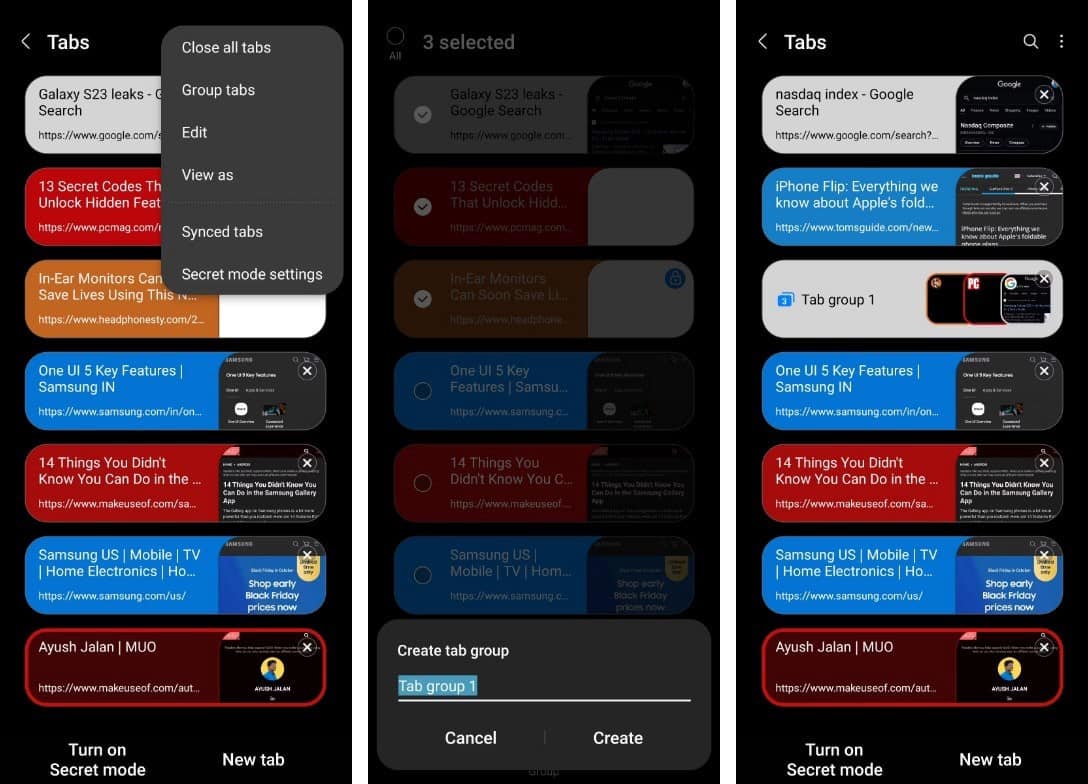
3. Bloquea pestañas importantes
Por alguna razón, Samsung Internet no le permite deshacer la acción que ha realizado cuando cierra una pestaña por accidente. Esta es una característica tan pequeña pero útil que sorprende que el navegador insignia de Samsung no la ofrezca.
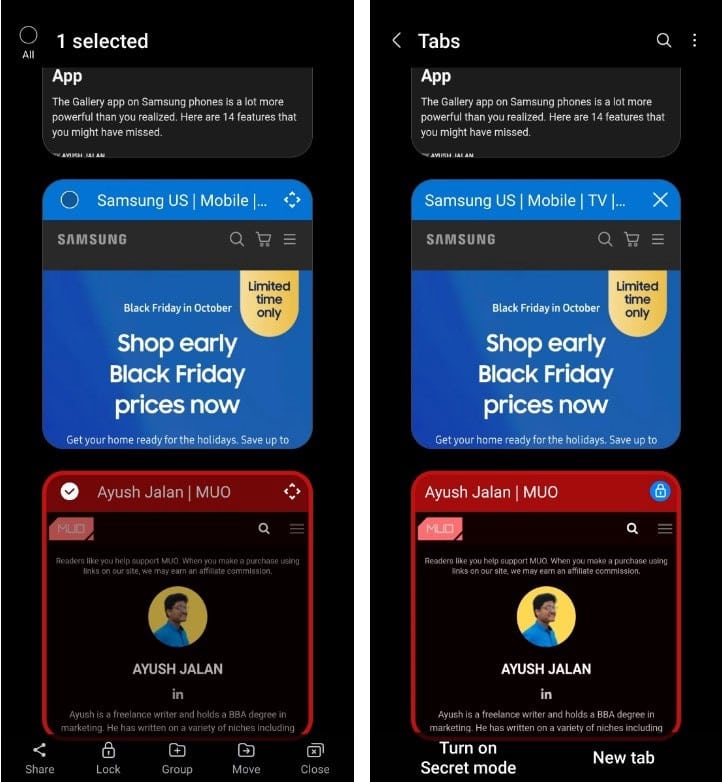
Es posible que ya tengas algunas pestañas importantes abiertas y no quieras terminar cerrándolas accidentalmente. En este caso, puede bloquear esas pestañas en el navegador, creando una barrera antes de que pueda cerrarlas. Para hacer esto, simplemente vaya a la lista de pestañas, mantenga presionada una pestaña para seleccionarla y haga clic en otras pestañas para seleccionar más, luego haga clic en una cerradura.
4. Sincroniza pestañas en múltiples dispositivos Galaxy
Samsung Internet Browser está disponible para teléfonos, tabletas y relojes emitidos por Samsung. Si posee varios dispositivos Samsung, puede sincronizar sus pestañas abiertas en todos ellos. Para hacer esto, debe tener una cuenta de Samsung e iniciar sesión en todos sus dispositivos. Configurar una cuenta es una de las primeras cosas que debe hacer cuando Configuración de su teléfono Samsung por primera vez.
Para sincronizar sus pestañas, haga clic en el botón Herramientas (el botón de menú en la barra de herramientas), seleccione Configuración y active Sincronizar con Samsung Cloud. Además de las pestañas abiertas, el navegador también sincroniza las páginas guardadas, los marcadores y los atajos de acceso rápido.
Asegúrese de que la sincronización esté activa en todos sus dispositivos Galaxy. Una vez que haya terminado, puede acceder a sus pestañas sincronizadas yendo al menú de pestañas, haciendo clic en Más opciones y seleccionando sincronización de pestañas.
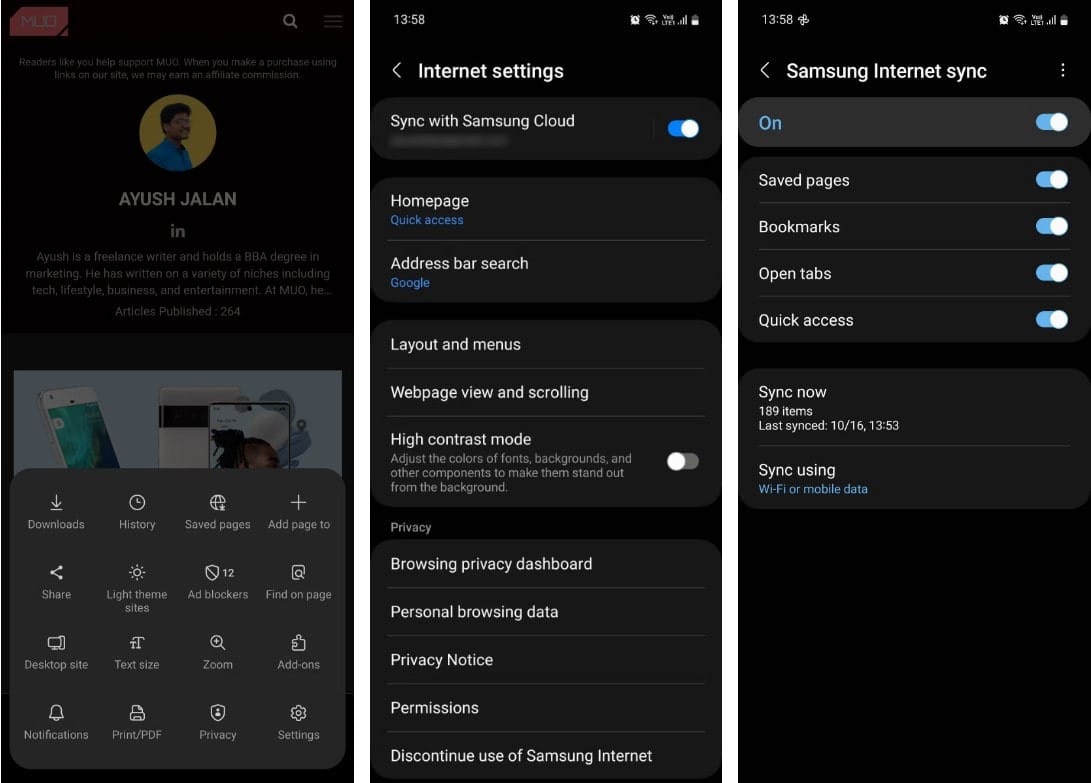
5. Mantenga los marcadores relacionados en una carpeta
Si tiene muchas pestañas marcadas, puede moverlas a carpetas separadas de la misma manera que agrupó sus pestañas para una mejor organización. Siga los siguientes pasos.
- Presione el botón de marcadores en la barra de herramientas, haga clic en el botón de menú y seleccione Crear carpeta.
- Asigne un nombre a su carpeta y haga clic en Crear.
- Mantenga presionado un marcador para seleccionarlo y toque otros marcadores para agregar más.
- Hacer clic نقل , seleccione su carpeta, luego toque تحديد.
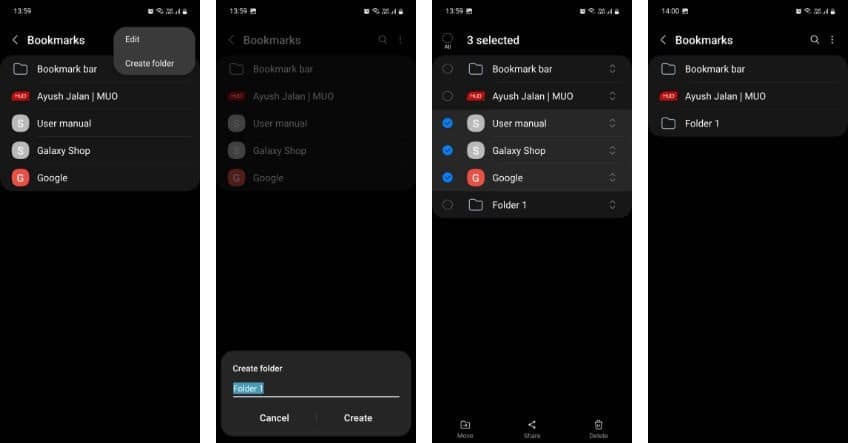
Organizar pestañas en Samsung Internet
Organizar sus pestañas es una de las muchas cosas que puede hacer en el navegador de Internet de Samsung para que funcionen mejor para usted. Si bien Google Chrome sigue siendo el navegador web más popular del mundo, creemos que Samsung Internet no es muy apreciado debido a las funciones que ofrece. Ahora puedes ver Las mejores alternativas no chinas a UC Browser que respetan su privacidad mientras navega por la web.







